기본 속성
렌더러 섹션에서 피지컬 렌더러에 관한 일반적인 정보를 찾을 실 수 있습니다.
피지컬 렌더러에 대한 뎁스 오브 필드를 사용 또는 사용해제 합니다.
엄밀히 말해 실제 카메라는 한번에 단일 거리에만 명확하게 포커스 될 수 있습니다. 이 평면의 앞과 뒤에 있는 모든 오브젝트들은 점차 블러되어 나타납니다. 포커스 된 가장 가까운 오브젝트와 가장 먼 오브젝트 사이의 영역이 피사계심도로 알려져 있습니다. 가장 큰 피사계심도는 거리의 큰 영역이 표시될 때인 반면, 작은 피사계심도는 포커스 된 영역이 상대적으로 작을 때입니다.
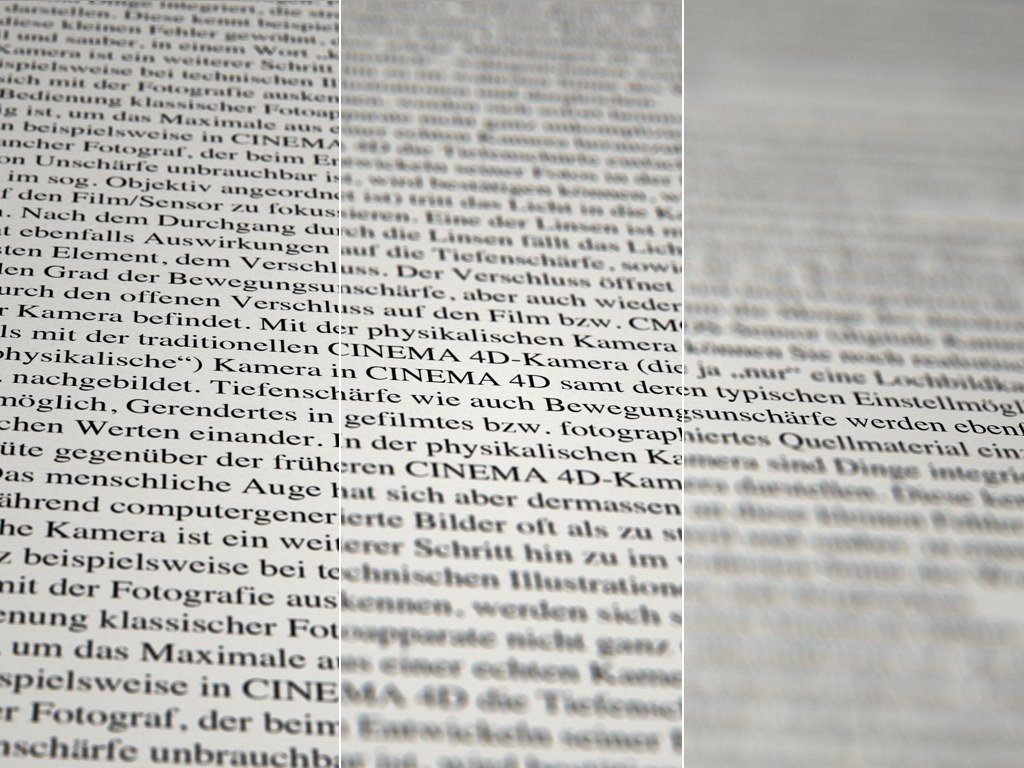 좌에서 우로 감소하는 피사계 심도.
좌에서 우로 감소하는 피사계 심도.Cinema 4D에서 카메라의 뷰 앵글에 대한 피사계심도는 타겟 거리를 이용하여 정의되며, 뷰포트에 인터랙티브하게 변화됩니다:
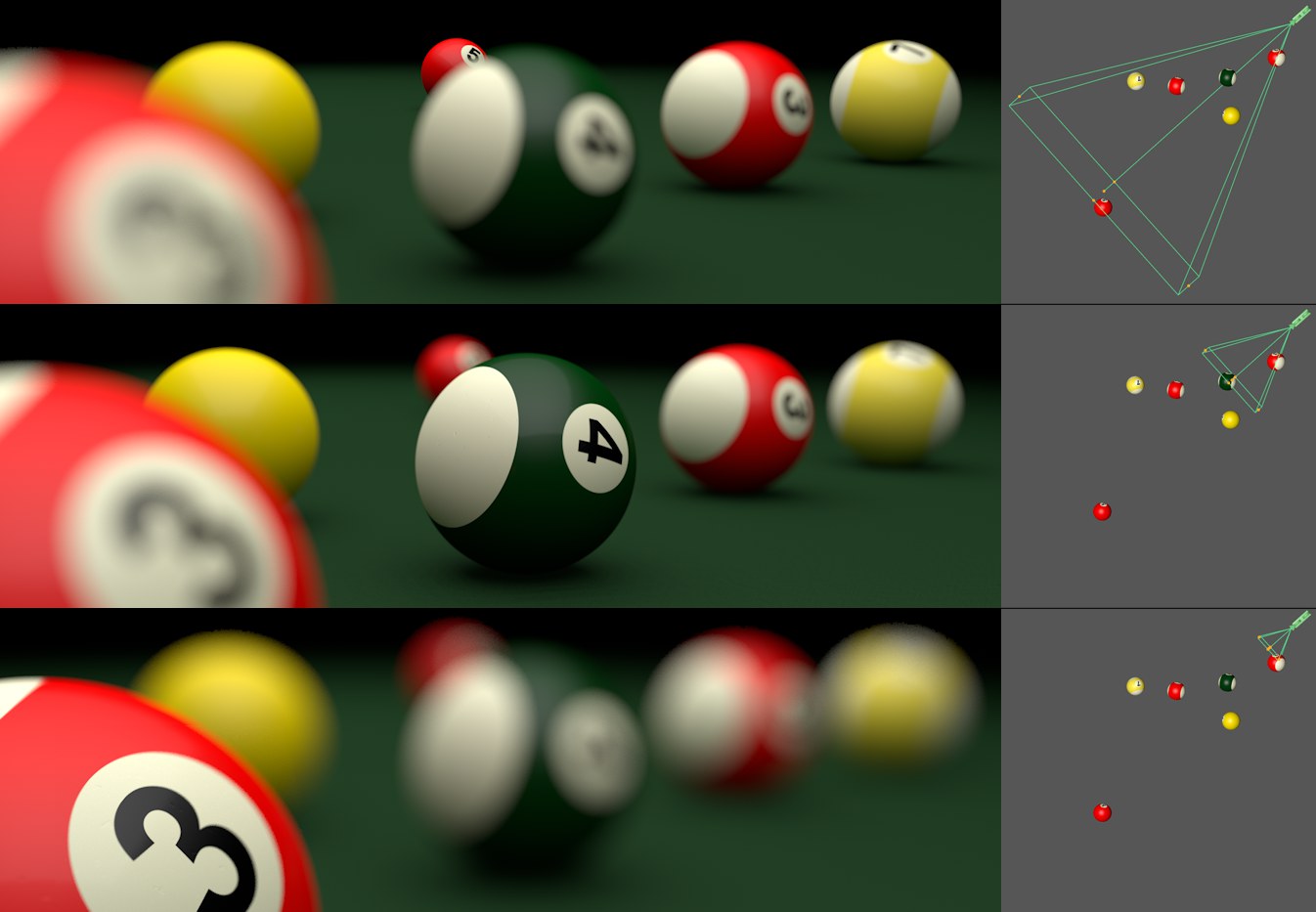 우측에 보이는 다양한 포커스 거리는 카메라의 앵글 뷰를 따라 수직으로 피사계심도를 이동시킵니다.
우측에 보이는 다양한 포커스 거리는 카메라의 앵글 뷰를 따라 수직으로 피사계심도를 이동시킵니다.피사계심도(공간적 위치, 강도)는 3 카메라 설정에 영향을 받습니다:
포커스 길이 (촛점거리가 클수록, 피사계심도는 작아집니다)
센서 사이즈 (피사계심도의 각도를 컨트롤 합니다; F-Stop (f/#) (넓을수록 실세계 센서가 열립니다)이 작을수록 피사계심도는 작아집니다).
포커스 거리 (오브젝트로의 거리가 작을수록 더욱 블러되어 나타납니다).
자세한 내용은 타겟 거리 에서 찾을 수 있습니다.
프로젝트의 피사계심도의 크기 조절하면 프로젝트를 급격하게 변경할 수 있음을 인지하시기 바랍니다. 또한 프로젝트 스케일을 참조 하십시오. 포커스 거리는 적절히 변경되지만 이전에 언급한 "비주얼” 파라미터들은 변경되지 않습니다.
 과도하게 느린 셔터 속도는 흥미로운 효과를 생성할 수 있습니다.
과도하게 느린 셔터 속도는 흥미로운 효과를 생성할 수 있습니다.피지컬 렌더러에 대한 모션 블러를 사용 또는 사용해제 하십시오. 이 모션 블러는 사실적이고 렌더링되고 물리적으로 정확한 모션 블러입니다. 모션 블러는 카메라의 셔터가 열린 상태에서 오브젝트나 카메라 자체가 이동할 때 발생합니다. 모션 블러의 정도는 카메라의 셔터 스피드와 오브젝트나 카메라가 이동하는 속도와 관련이 있습니다.
 느린 셔터 스피드는 더욱 뚜렷한 모션 블러 결과를 가져옵니다.
느린 셔터 스피드는 더욱 뚜렷한 모션 블러 결과를 가져옵니다.피사계심도의 경우와 같이, 모션 블러는 막대한 계산 능력과 렌더링 시간을 요구합니다. 그러나 이 효과는, 스타카토와 같은 이미지 시퀀스 결과를 나타내는 액션 영화의 가장 최근의 트렌드가 빠른 셔터 스피드임에도 불구하고 영화와 비디오 시퀀스에 대한 사실적인 모습을 생성합니다.
모션 블러에 대한 몇가지 일반적인 팁들입니다:
무수한 특별 기능을 제공하는 모션 블러 태그를 참고 하십시오.
모션 블러가 정확히 계산되도록 다이나믹을 항상 베이크 해야 합니다.
모션 블러는 뷰포트 렌더링 시에는 계산되지 않을 것입니다.
애니메이션 시 포인트의 전체 수가 변하는 오브젝트에 대해서는 보간이 정확히 될 수 없기 때문에 문제가 발생할 수 있습니다. 예: PLA를 통한 경로 스플라인 애니메이션. 스플라인 포인트 수는 동적으로 변할 수 있으며, 생성된 폴리곤 수에 영향을 줍니다. 해결책: 이와 같은 경우 중간 프레임 모션 블러가 도움이 됩니다. 특히 스윕 오브젝트 중간 포인트를 이용 시 균등으로 설정합니다. 스플라인을 따라 포인트의 수는 동일하게 유지됩니다.
모션 블러는 IC GI 모드에서는 정확하게 렌더되지 않습니다.
애니메이션된 제네레이터의 경우(예, 로프트 오브젝트; 이와 같은 특별한 경우에는 세그먼트마다 분할 옵션이 도움이 됩니다), UV 좌표는 갑자기 변할 수 있습니다. 그런 경우, 잘못된 모션 블러 계산이 될 수 있습니다.
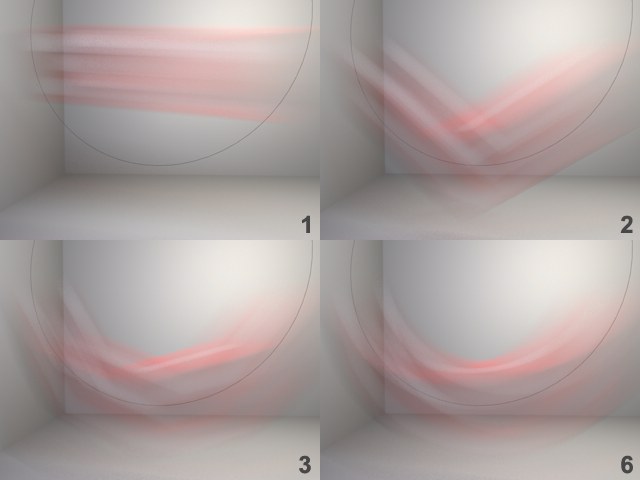 큐브는 스플라인을 따라 이동합니다. 모션 분할 값 6으로 큐브는 원 스플라인을 따라 올바르게 이동합니다.
큐브는 스플라인을 따라 이동합니다. 모션 분할 값 6으로 큐브는 원 스플라인을 따라 올바르게 이동합니다.빠른 원형의 움직임을 애니메이션 할 때 애니메이션 프레임 사이의 위치를 계산하는 것은 무척이나 중요합니다. 이 값은 애니메이션의 연속되는 두 프레임 사이의 분할 정도를 정의합니다 (1=0; 2=한번; 3=3번, 3=7번, 5=15번, 6=31번). 값이 클수록 메모리 사용을 증가시킵니다 (정상적인 씬에 대한 명목 – 현저한 차이는 매우 많은 오브젝트에 적용될 때에만 발생합니다). 단일 이미지/스틸에 대해, 이 값은 최대 모션 퀄리티를 보장하기 위해 4개의 그림보다 커야 합니다.
디포메이션 분할 [0..6] 디포메이션 효과(가령 오브젝트가 이들의 모양을 변형할 때)에 대해서만 모션 분할을 참고 하십시오. 예를 들어 조인트들에 의한 효과.
애니메이션 된 헤어에 대해서만 모션 분할을 참고 하십시오.
이 옵션은 막대한 메모리를 요구합니다. 따라서 이 옵션을 아껴 사용해야 하며 매우 낮은 값만을 이용해야 합니다.
샘플러가 하는 일은 다음과 같습니다 – 픽셀 래스터로 카메라의 앵글 뷰로부터 프로젝트의 캐쉬를 샘플링 합니다 (안티 알리아싱 작동 방식을 참고 하십시오). 샘플러는 원하는 렌더링 퀄리티를 얻기 우해 안티알리아싱이나 블러 효과 (피사계심도, 모션 블러, 블러 효과)와 관련하여 어느 영역이 다시 샘플링 되어야 하는지를 결정해야 합니다. 픽셀 수를 훨씬 초과하는 샘플들(가령 컬러들)은 결국 안티알리아싱 필터를 통해 픽셀 컬러로 전환될 것입니다. 이것은 실제 발생하는 매우 복잡한 과정의 다소 단순화 된 설명입니다. 다음 샘플 설정들은 계산될 샘플에 대한 인스턴스를 컨트롤하는 역할을 합니다. 다음 사항이 우선적으로 적용됩니다: 중대한 영역에서 취해지는 샘플이 많을수록, 더 나은 최종 결과를 얻습니다(물론 렌더링 시간은 길어집니다). 간략히 말하자면:
적응: 정의된 설정에 따라, 증가된 샘플링은 중대하거나 중요한 영역에 발생될 것입니다. 이 모드는 대부분의 경우에 있어 가장 유용한데 이는 퀄리티와 렌더링 속도 간의 훌륭한 타협안을 제시하기 때문입니다(디폴트 렌더러의 최고 안티알리아싱 설정과 비교했을 때).
고정: 정의할 수 있지만 변경할 수 없는 픽셀 단위의 샘플 수(그러나 이것은 설정에 따라 블러 영영에서 이미 증가될 것입니다)가 계산될 것입니다(디폴트 렌더러의 최고 및 최소/최고 안티알리아싱 설정).
프로그레시브: 이 샘플러는 무한히 렌더링 할 수 있습니다 (샘플은 연속적으로 계산될 것입니다). 렌더링 시간이 길어질수록 더 나은 안티알리아싱과 DOF와 같은 블러 효과, 모션 블러 및 블러 효과가 계산될 것입니다.
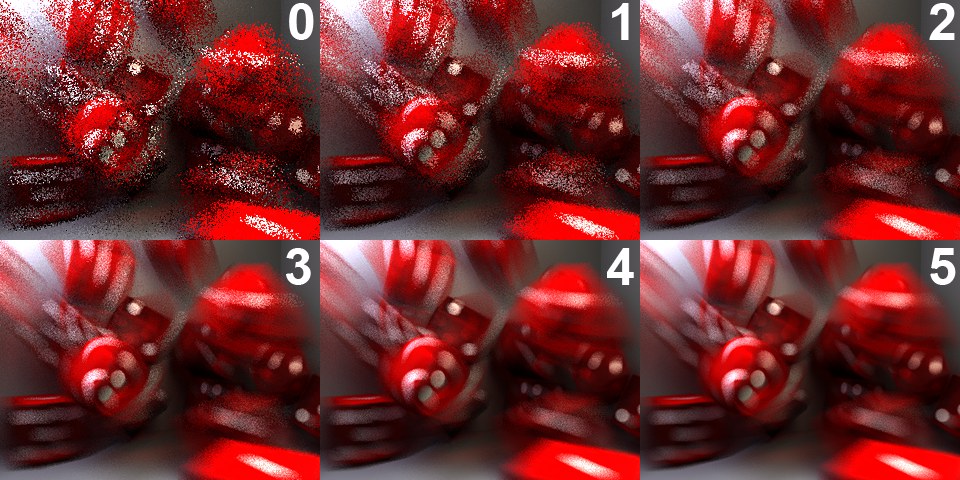 샘플링 분할에 대해 보여지는 값을 이용한 렌더링 결과.
샘플링 분할에 대해 보여지는 값을 이용한 렌더링 결과.이 샘플러는 샘플링 분할 값에 대해 입력된 값에 따라 정의된 서브-픽셀 수의 각 픽셀을 분할합니다. 예를 들어, 모션 블러의 블러된 영역이 비주얼적으로 어필할 수 있도록 하기 위해서는 상대적으로 높은 값을 사용해야 합니다 (가령 4 또는 5). 이것은 각각 16과 25 샘플들이 픽셀 당 계산됨을 의미합니다 ("2.4” 등과 같은 비규치적 값이 입력될 수도 있습니다). 여분의 영역에서도 가능합니다.
위의 이미지를 보시면 씬의 상단 우측에서 벽의 영역을 볼 수 있습니다. 이것은 많은 샘플 수가 완전히 잉여인 영역입니다. 여기서 꽤 균일한 벽면이 되는데, 이는 변경되지 않습니다. 따라서 고정은 이미지 렌더링의 "야만적인 힘”입니다.
렌더링 시간은 값집니다. 이것이 어느 위치에 더 많은 샘플링이 행해져야 하는지를 인지하는 적응 모드가 존재하는 이유입니다.
단일 값으로 샘플링 분할 레벨은 보통 요구되는 렌더링 시간을 두 배로 요구합니다. 이 곳에서 여러분은 렌더링 시간을 꽤 정확히 예측할 수 있으며, 반면 이는 적응 샘플러를 이용하는 것이 꽤 어렵습니다.
적응 샘플러는 이전에 설명한 고정 샘플러와 비교할 때 훨씬 더 지능적인 샘플러입니다. 즉, 더 빨리 렌더링됩니다. 반면 이는 컨트롤이 더 어려운데 다음 4개의 값을 계산하고 이에 따라 샘플을 분배하기 때문입니다.
샘플링 분할
쉐이딩 분할 (최소)
쉐이딩 분할 (최대)
쉐이딩 에러 한계범위
블러 효과와 같은 특수 효과에 대해, 추가적인 설정들은 대화창의 아래에서 사용 가능합니다. 설정에 상관없이, 오브젝트 엣지에 특별히 관심을 가져야 하며, 이 엣지에 추가적인 샘플들이 항상 최적으로 안티알리아싱 되도록 적용되어야 합니다.
원칙의 문제로, 적응 샘플러는 고정 모드 보다 약간 덜 날카롭게 렌더링합니다:
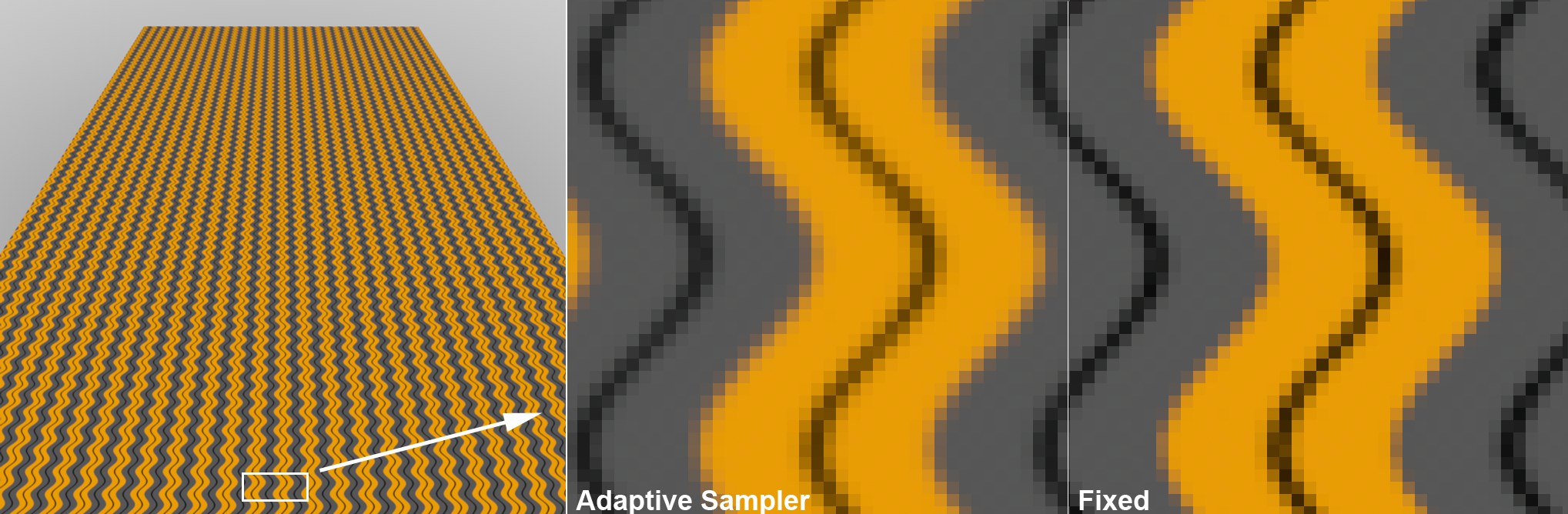
즉, 아주 디테일한 텍스쳐가 적용된 프로젝트의 날카로운 렌더를 원할 경우, 고정 모드가 더 나은 옵션일 것입니다.
 렌더링 시간이 길수록 더 좋은 결과(퀄리티)를 얻습니다.
렌더링 시간이 길수록 더 좋은 결과(퀄리티)를 얻습니다.이 렌더 모드는 Cinema 4D의 완전히 새로운 모드이며 유한한 렌더링 시간 후에 완료된 이미지를 생성하는 보통의 렌더 모드로부터 강력하게 분리시킵니다.
프로그레시브 렌더 모드는 결과를 연속적으로 개선할 수 있도록 무한히 렌더링 할 수 있습니다. 이것은 균등하게 색칠된 표면에서 그리 명백하지 않지만 DOF와 같은 블러 효과, 모션 블러, 에어리어 그림자, 블러 효과 또는 안티알리아싱이 적용되는 영역에서 우선적으로 발견될 수 있습니다. 초기에 노이즈가 있는 이미지는 점점 노이즈가 제거되는데, 가령 더욱 균일해 집니다. 최근 인기가 증가하고 있는 "언바이어스드” 렌더링과 혼동하지 마시기 바랍니다. 이 모드에서 다른 모드 중 GI는 "언바이어스드”(피지컬 수정과 정확도에 대해 아직 성숙되지 않음)입니다. 가령 GI 효과는 연속적으로 개선됩니다. 프로그레시브 모드는 이 효과를 제공하지 않습니다.
이 모드는 빠른 프리뷰 렌더링에 우선적으로 적합한데 따라서 여러분은 이미지 전체의 퀄리티를 매우 신속하게 결정할 수 있습니다. 이외의 방법은 (시작 시 감소된 퀄리티로) 전체 이미지의 빠른 표현을 제공할 수 없습니다. 이를 위해 대화창의 바닥에서의 분할 값은 0으로 설정할 것을 권장합니다.
만약 씬 렌더링이 무한하도록 하고 싶다면 언제나 완벽한 노이즈 없는 이미지를 얻도록 합니다. 그러나 무한한 시간 이전에 매우 훌륭한 결과를 얻을 수 있습니다. 그러함에도 불구하고, 어떤 경우에 있어서 다른 렌더링 모드와 같이 렌더링 시간이 길어질 수 있습니다.
샘플러 옆의 작은 화살표를 클릭하여 이 모드에 대해 보이는 많은 설정을 할 수 있음을 유념하시기 바랍니다.
프로그레시브 모드
프로그레시브 패스 숫자 [1..65536]
프로그레시브 시간 제한 (분) [0..16384]
프로그레시브 Team Render 패스 숫자 [1..65536]
이 설정들을 이용하여 렌더링이 끝나지 않거나 애니메이션의 경우 다음 프레임으로 넘어갈 수 있도록 (무한) 또는 지정된 수의 패스 후에 끝날지 (패스 수), 한 장의 이미지 (스틸)의 렌더링 중단에 사용되어야 할 경우 또는 렌더링 시간(시간 제한)을 결정합니다. 이러한 맥락에서 패스는 주어진 이미지의 전체 표면 위에 완전히 새롭게 렌더링된 결과로 정의됩니다(프레임 수의 합계는 픽쳐 뷰어에서 다른 패스와 함께 표시됩니다). 현재 계산되고 있는 패스 수는 픽쳐 뷰어의 하단의 상태 바에 표시됩니다.
시간 제한을 이용할 때 최소 1 패스 당 충분한 시간을 허용하지 않으면 패스가 이미지 중간에 멈출 때 잘못된 렌더링 결과를 초래할 수 있습니다.
프로그레시브 넷 패스 카운트 제한: 이 설정은 애니메이션 프레임을 위한 무한 렌더링을 방지하고 싱글 머신, Team Render 또는 렌더 큐에서 사용에 상관없이 애니메이션과 무한 프로그레시브 모드에 독점적으로 동작합니다.
이 선택 메뉴는 (아래 4가지 중) 선택된 메뉴에 따라 자동으로 파라미터 조합을 정의함으로써 여러분의 작업을 보다 용이하게 해줍니다. 프리뷰, 낮음, 중간, 높음은 렌더링 된 이미지의 품질을 의미합니다 – 높은 설정일수록 노이즈는 사라지지만 렌더링 시간은 증가합니다. 만약 자동이 선택된 경우, 쉐이딩 에러 한계범위 값은 개별적으로 정의될 수 있습니다. 사용자는 파라미터 값 중 하나가 수동으로 수정될 때 자동으로 선택될 것입니다.
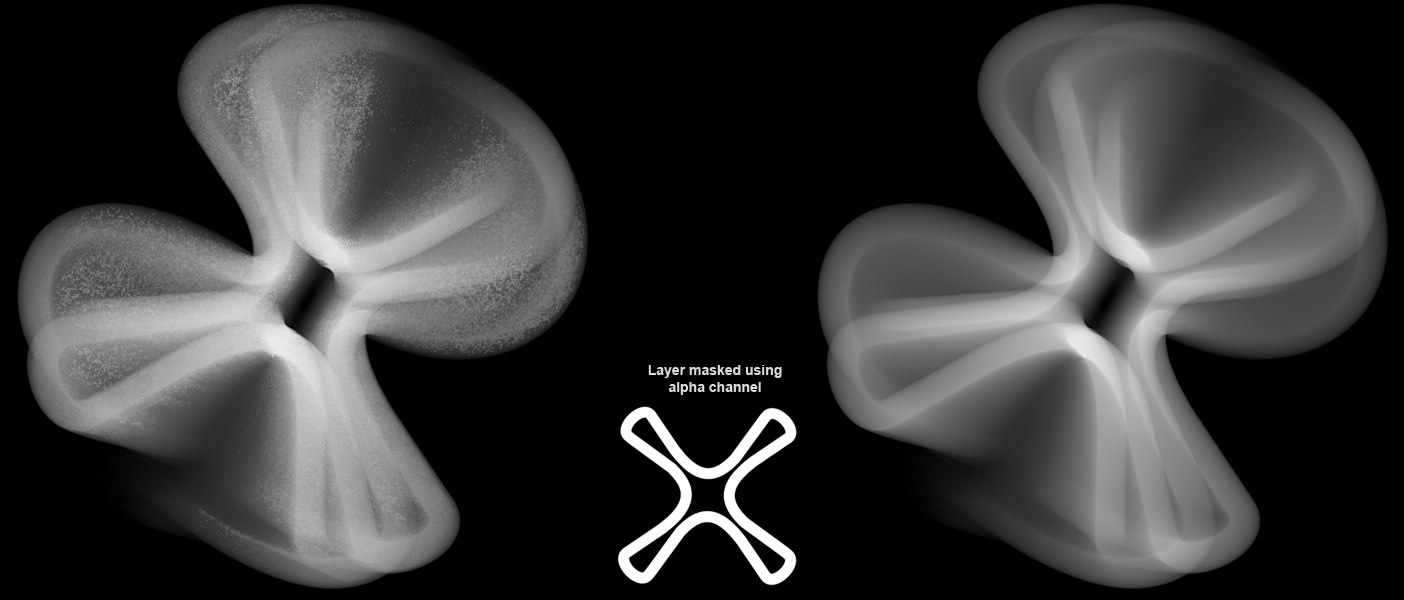 알파 채널과 모션 블러를 가진 움직이는 오브젝트를 위한 쉐이딩 투명도 체크 옵션 왼쪽 해제, 오른쪽 사용.
알파 채널과 모션 블러를 가진 움직이는 오브젝트를 위한 쉐이딩 투명도 체크 옵션 왼쪽 해제, 오른쪽 사용.이 옵션은 알파 채널이 모션 블러와 함께 사용될 때 발생하는 왼쪽의 효과를 방지하기 위해 사용됩니다. adaptive sampler는 불투명 영역에서 투명 영역을 구분하기 위해서 추가적인 계산을 하는데 사용됩니다. 불행히도, 이 추가적인 노력은 복잡하고 투명재질을 가진 프로젝트에서는 렌더링 시간을 증가시키게 됩니다. 그러므로, 이 옵션은 기본적으로 해제됩니다. 이 옵션은 효과가 위 왼쪽 이미지처럼 보여질 경우에만(알파 채널이 모션 블러와 함께 사용할 때) 활성화해야 합니다.
이 설정은 고정이나 적응 중 어느 것을 선택했느냐에 따라 다소 다른 기능을 제공합니다.
이 설정은 기본적으로 최소 동일한 수의 샘플이 계산되는 각 픽셀에 대해 각 픽셀을 특정 수의 서브픽셀로 분할합니다(2의 값으로: 0=1; 1=2; 2=4; 3=8; 4=16, 등 홀수도 입력 가능합니다)
고정 수: 픽셀에 대해 계산되는 샘플의 절대 수입니다(대화창의 하단에 있는 분할 값에 따라 추가 샘플이 계산될 것입니다.).
적응 수: (세 개의 쉐이딩 파라미터에 의해) 연속된 스텝으로 계산될 정보를 모으기 위해 씬으로부터 취해지는 샘플 수입니다. 가령 만약 이 곳에 입력된 값이 너무 작으면 다른 파라미터에 대한 더 큰 값이라도 좋은 결과를 얻을 수 없습니다.
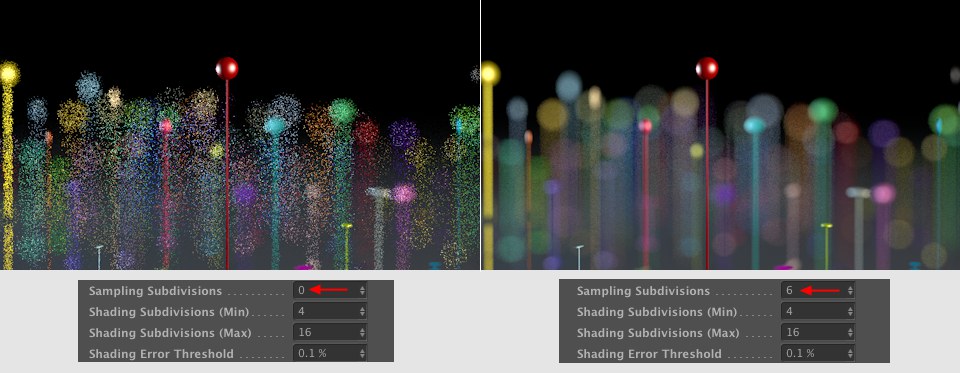 너무 작은 샘플링 분할 값은 높은 퀄리티의 쉐이딩 파라미터로 보상 받을 수 없습니다 (Tim Clapham이 씬을 제공하였습니다).
너무 작은 샘플링 분할 값은 높은 퀄리티의 쉐이딩 파라미터로 보상 받을 수 없습니다 (Tim Clapham이 씬을 제공하였습니다). 쉐이딩 분할 (최소) [0..16]
쉐이딩 분할 (최대) [0..16]
쉐이딩 에러 한계범위 [0.1..100%]
여러분들은 다른 Cinema 4D 기능의 이 세 가지의 설정에 익숙해져야 합니다.
기본 렌더러는 안티알리아싱 설정의 최고 모드에서 이것을 가지며, 에어리어 그림자의 퀄리티는 이러한 설정들을 이용하여 조절됩니다. 이 설정은 기본적으로 샘플러와 동일한 방식으로 기능합니다. 간단히 말해, 쉐이딩 분할 설정으로 모아지는 정보가 적용되며 픽셀 당 필요한 쉐이딩 샘플 수는 쉐이딩 파라미터에 따라 결정될 것입니다. "쉐이딩”은 그림자, 텍스쳐, 굴절, 반사 등에 따라 컬러 값의 계산으로 정의됩니다. 이것은 씬에 따라 매우 복잡할 수 있으며 시간이 많이 요구되는 프로세스일 수 있습니다(피지컬 렌더러는 씬에 따라 쉐이딩 샘플 재사용이 가능합니다 – 이는 시간을 절약시켜 줍니다.).
쉐이딩 분할(최소) 값은 항상 계산되는 쉐이딩 샘플의 최소수(2의 제곱, 가령 1, 2, 4, 8, 16 등)를 정의합니다. 쉐이딩 분할(최대) 값은 계산될 쉐이딩 에러 한계범위 값과 연관하여 쉐이딩 샘플 최대 수를 정의합니다. 쉐이딩 에러 한계범위 값은 사실상 계산될 샘플 수를 조절합니다. 값이 작을수록, 더 많은 샘플 수는 쉐이딩 분할(최대)에 의존합니다 (그러나, 중대한 영역에 한정됩니다!)
만약 안티알리아싱과 블러 효과 계산 시 HDR 텍스쳐의 과도하게 밝은 조명이나 과도하게 밝은 광원이 성가시게 되면 이 설정은 계산하는 동안 이 효과들의 밝기를 줄이는데 사용될 수 있습니다. 주의 사항: 이미지는 이 이미지의 다이나믹 일부를 잃을 것인데 이 때문에 항상 원하는 결과를 얻지 못합니다.
따라서 2와 8을 사용할 것을 권장합니다. 값이 작을수록 밝기를 줄이며 값이 클수록 밝기를 밝게 합니다(부드러운 모양을 얻기 위해서는 보다 큰 샘플링 값으로 렌더링 되어야 할 수도 있습니다).
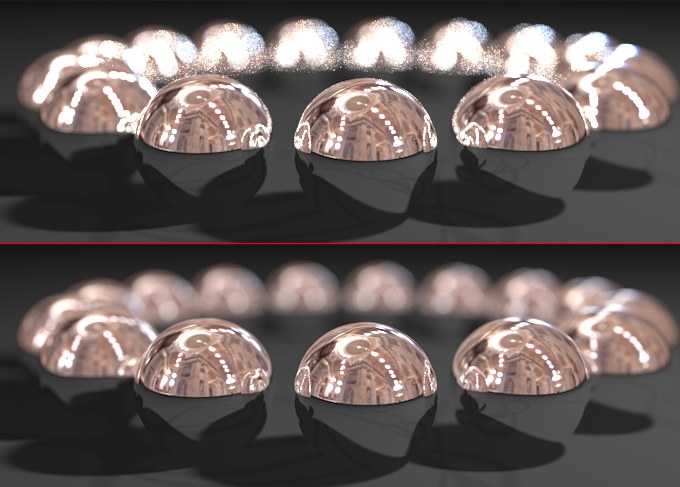 상단에는 큰 HDR 한계범위 값, 하단에는 작은 HDR 한계범위 값
상단에는 큰 HDR 한계범위 값, 하단에는 작은 HDR 한계범위 값저장 메뉴에서 컬러 심도가 32 비트로 설정되면 이 옵션을 사용할 수 있습니다.
(0이면 내부적으로 8비트와 16비트를 사용합니다.)성태로 접속할 수 있습니다.
다음 세 개의 분할 설정은 재질 레벨(반사율 또는 투과 채널, 엠비언트 오클루젼 쉐이더, AO 렌더 프리셋) 또는 오브젝트 레벨(소프트 그림자, 조명)에서 설정되지 않고 씬 전체로 전역적으로 설정됩니다. 이들은 각 효과(블러 효과, 에어리어 그림자, 엠비언트 오클루젼)에 대한 퀄리티 설정입니다. 강도는 재질이나 오브젝트 레벨에서 정의되거나 렌더 프리셋 메뉴에서 정의됩니다.
각 값은 2의 제곱입니다: 0=1, 1=2, 2=4, 3=8, 4=16, 등. (홀수도 입력 가능합니다.)
이 값들은 프로그레시브 모드가 사용될 때 고려될 것입니다. 값이 높을수록 느리고 점진적인 렌더링 결과를 가져옵니다. 이 모드에서 프리뷰 렌더에 대해 이들의 각 값은 0으로 설정할 것을 권장합니다.
 샘플이 많을수록(우측) 블러 반사와 투과에서 더 나은 퀄리티 결과를 가져옵니다.
샘플이 많을수록(우측) 블러 반사와 투과에서 더 나은 퀄리티 결과를 가져옵니다.블러 효과가 재질(투과 및/또는 반사율 채널)에 대해 정의될 때, 이 값을 이용하여 효과의 퀄리티(=노이즈)를 조절하십시오. 값이 클수록 퀄리티는 좋아지지만 그에 따라 렌더링 시간이 증가합니다. 주어진 효과에 대한 렌더링 시간은 이 값이 1만큼 증가할 때마다 두 배로 증가합니다.
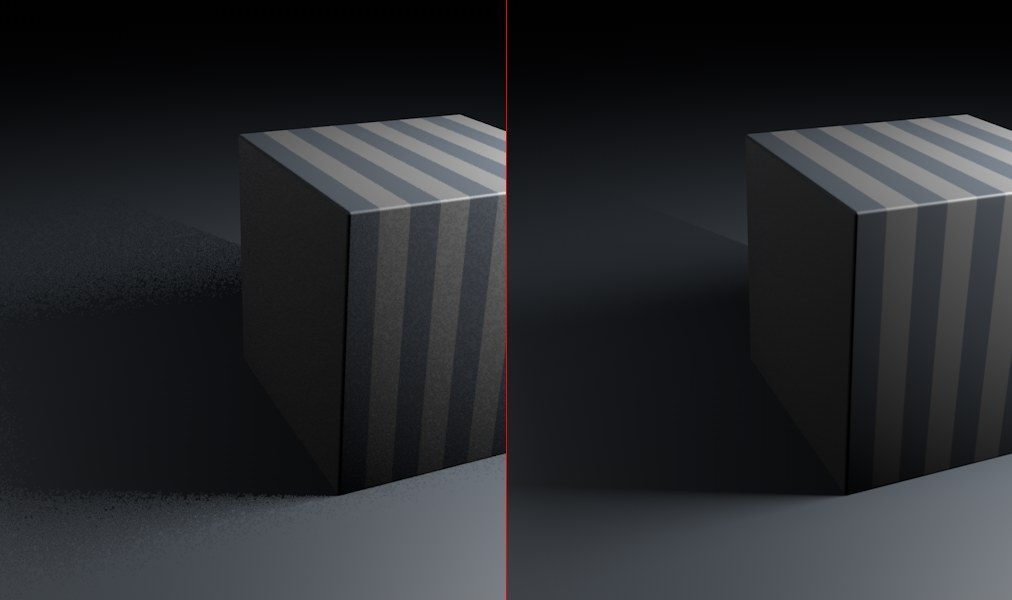 샘플이 많을수록(우측) 소프트 그림자의 퀄리티가 향상됩니다.
샘플이 많을수록(우측) 소프트 그림자의 퀄리티가 향상됩니다.이 값을 이용하여 엠비언트 오클루젼 효과의 퀄리티를 조절할 수 있습니다. 값이 클수록 퀄리티는 좋아지지만 렌더링 시간은 증가합니다.
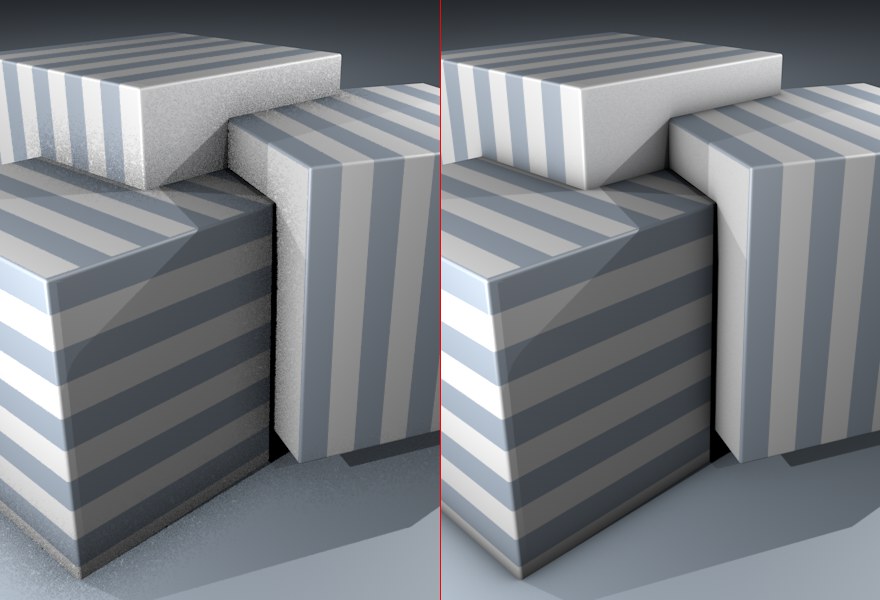 샘플 수가 많을수록(우측) 엠비언트 오클루젼 퀄리티가 좋아집니다.
샘플 수가 많을수록(우측) 엠비언트 오클루젼 퀄리티가 좋아집니다.이 값을 이용하여 엠비언트 오클루젼 효과의 퀄리티를 조절할 수 있습니다. 값이 클수록 퀄리티는 좋아지지만 렌더링 시간은 증가합니다.

모드가
샘플링 분할 옵션을 통해서 재질 또는 오브젝트에 설정을 지정할 수 있습니다.